Bitte verwenden sie die "Drucken" Funktion am Seitenende, um ein PDF zu erstellen.
Für Webhosting
PHP OPcache beschleunigt die Ausführung von PHP-Skripten durch Caching. Hier erfahren Sie, wie Sie OPcache in Ihrer Webhosting-Umgebung aktivieren und konfigurieren können.
Voraussetzungen
- Sie haben Zugriff auf das Verzeichnis Ihres Webspace, in dem sich Ihre Website befindet, um Dateien zu bearbeiten oder hochzuladen.
- Ihre Website muss PHP-basiert, d.h. in PHP programmiert sein. Wenn Sie Ihre Website mit einem Content Management System (CMS) erstellt haben, ist die Wahrscheinlichkeit groß, dass Ihre Website auf PHP basiert. Bekannte Beispiele für PHP-basierte CMS sind WordPress, Joomla! und Drupal.
- Grundkenntnisse im Webhosting, insbesondere in der Verwaltung von Webspace und der Bearbeitung von Konfigurationsdateien.
Wie OPcache Ihre Website beschleunigt
Bei PHP-basierten Website-Lösungen wird in der Regel PHP-Code vom Webserver ausgeführt, wenn eine Seite aufgerufen wird. Normalerweise wird der PHP-Code bei jedem Aufruf vom Webserver neu geparst und in Bytecode kompiliert. OPcache speichert diesen Bytecode im Speicher, sodass bei späteren Aufrufen das erneute Parsen und Kompilieren entfällt. Dies verbessert die Performance Ihrer Website erheblich.
OPcache bei IONOS WordPress-Installationen
Wenn Sie ein Hosting für WordPress-Paket von IONOS verwenden oder WordPress als Click & Build-Installation haben, ist OPcache bereits automatisch aktiviert. In diesem Fall ist keine weitere Konfiguration notwendig.
OPcache aktivieren
Hinweis
Wenn Sie Ihren Vertrag nach dem 17.09.2025 bestellt haben, brauchen Sie nichts zu tun, da OPcache auf Ihrem Webspace bereits automatisch aktiviert ist.
- Verbinden Sie sich per SFTP mit Ihrem Webspace.
- Erstellen Sie im Hauptverzeichnis Ihres Webspace ein neues Verzeichnis mit dem Namen .opcache. Achten Sie auf den vorangestellten Punkt.
Öffnen Sie auf Ihrem Computer einen Texteditor und kopieren Sie die folgenden Zeilen in das Dokument:
zend_extension=opcache.so;
opcache.enable=1;
opcache.memory_consumption=64;
opcache.interned_strings_buffer=8;
opcache.max_accelerated_files=5000;
opcache.revalidate_freq=180;
opcache.fast_shutdown=0;
opcache.enable_cli=0;
opcache.revalidate_path=0;
opcache.validate_timestamps=2;
opcache.max_file_size=0;
opcache.file_cache=/pfad/zu/ihrem/webspace/.opcache;
opcache.file_cache_only=1;Ersetzen Sie bei opcache.file_cache den Platzhalter /pfad/zu/ihrem/webspace durch den absoluten Pfad Ihres Webspace. Zum Beispiel:
opcache.file_cache=/kunden/homepages/12/d123456789/htdocs/.opcache;
Speichern Sie das Dokument unter dem Namen php.ini.
Um OPcache zu aktivieren, laden Sie die fertige php.ini-Datei auf Ihren Webspace in das Verzeichnis Ihrer Website hoch. Wenn Sie OPcache für mehrere Websites aktivieren möchten, laden Sie die php.ini in jedes Website-Verzeichnis hoch.
Hinweise
- Wenn es im Verzeichnis Ihrer Website bereits eine php.ini-Datei gibt, laden Sie diese herunter, fügen Sie die Einstellungen für OPcache hinzu und laden Sie die Datei wieder hoch.
- Wenn Sie Hilfe bei der Erstellung der php.ini-Datei benötigen, lesen Sie bitte den Artikel Anpassen der PHP-Einstellungen mittels php.ini-Datei.
Aktivierung überprüfen
Um sicherzustellen, dass der OPcache aktiv ist, können Sie Ihre PHP-Konfiguration wie folgt überprüfen:
Erstellen Sie mit einem Texteditor eine PHP-Datei (z. B. info.php) mit folgendem Inhalt:
<?php phpinfo(); ?>
Laden Sie die Datei auf Ihren Webspace in das Verzeichnis Ihrer Website hoch und rufen Sie dann Ihre Website im Browser mit dem Zusatz /Dateiname auf. Beispiel: https://example.com/info.php
Sie erhalten nun einen Überblick über Ihre PHP-Konfiguration. Verwenden Sie die Suchfunktion des Browsers, um den Eintrag Opcode Caching zu finden; steht dort Up and Running, ist der Opcache aktiv.
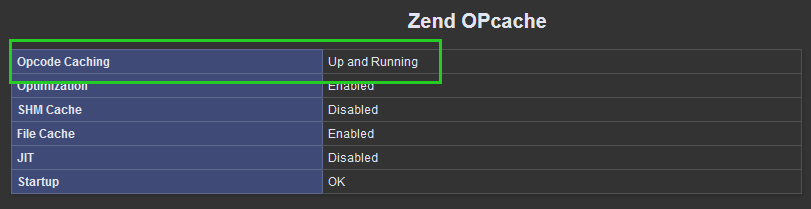
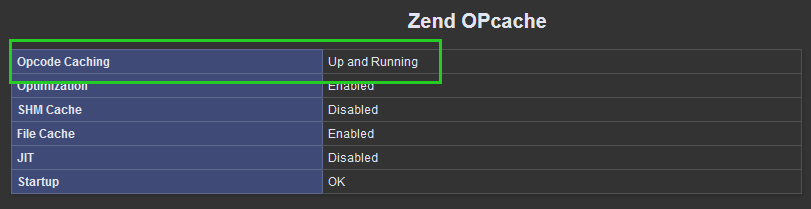
Wenn das Opcode Caching als nicht aktiv angezeigt wird, stellen Sie sicher, dass die zum Zweck der Überprüfung erstellte PHP-Datei sich im selben Verzeichnis befindet wie die php.ini-Datei, in die Sie die Anweisungen für den Opcache eingetragen haben.